
在 Mac 上的“股市”中添加、共享、排序和移除股票代码
自定义关注列表以显示定期查看的股票代码。
“我的代码”关注列表包含你的全部股票代码。创建的关注列表仅包含你为其添加的股票代码。
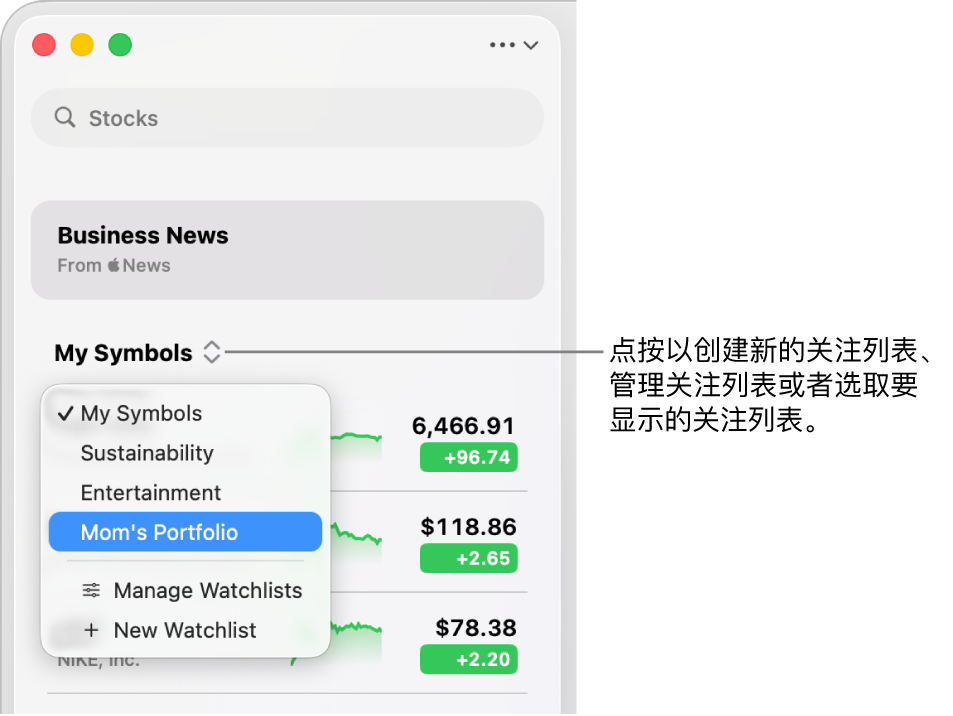
查找和添加新股票代码
查找要关注的股票代码并将其添加到关注列表。
在 Mac 上前往“股市” App
 。
。在搜索栏中输入名称或股票代码,然后执行以下一项操作:
点按搜索结果中股票代码旁边的
 ,将其添加到当前关注列表和“我的代码”关注列表。
,将其添加到当前关注列表和“我的代码”关注列表。按住 Control 键点按搜索结果中的股票代码,选取“添加到关注列表”,然后选择要添加该代码的每个关注列表旁边的复选框。
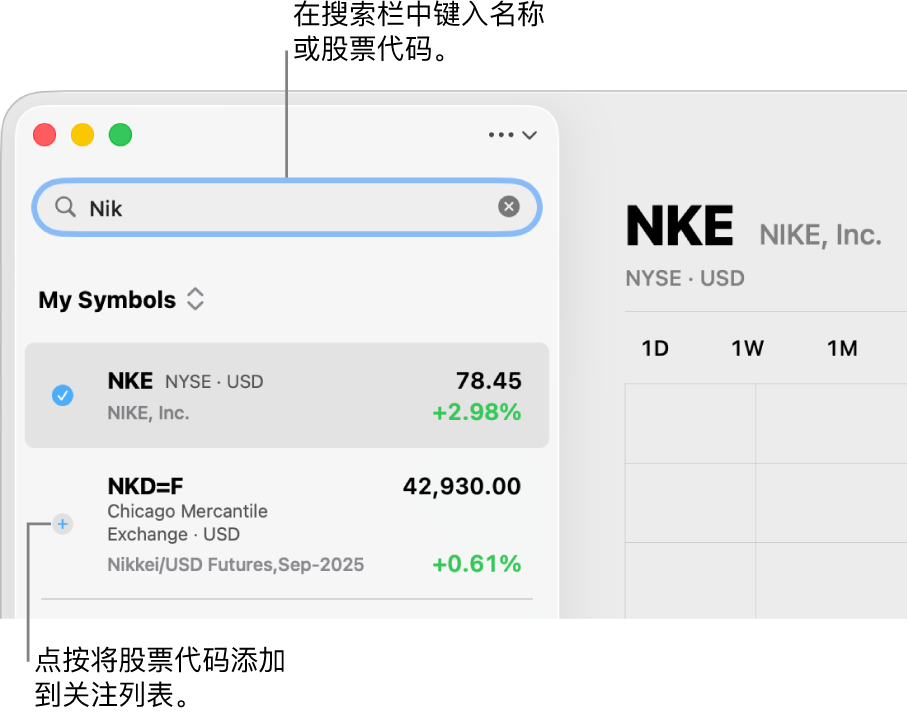
将股票代码添加到创建的关注列表时,其也会添加到“我的代码”关注列表。
若要清除搜索栏内容并返回关注列表,请点按搜索栏中的 ![]() 。
。
【提示】搜索结果列表中的每个条目均会显示股票代码交易所在的交易所及所用货币符号。许多证券在多个交易所交易,使用该信息可帮助选取正确的股票代码以添加到关注列表。
将股票代码添加到其他关注列表
在 Mac 上前往“股市” App
 。
。请执行以下一项操作:
按住 Control 键点按要添加到其他关注列表的股票代码,然后选取“管理代码”。
使用触控板或鼠标时,双指向左轻扫要添加到其他关注列表的股票代码,然后点按“列表”。
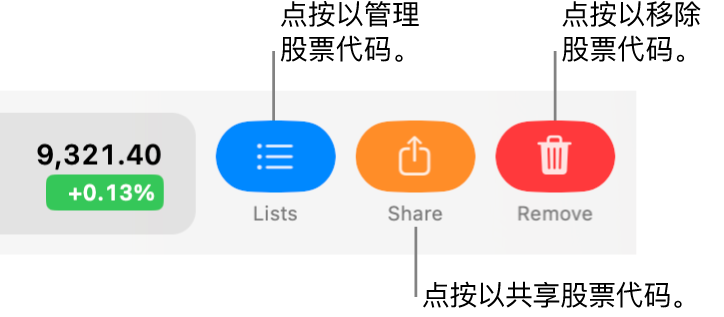
选择要显示该股票代码的每个关注列表旁边的复选框。
重新排列关注列表中的股票代码
在 Mac 上前往“股市” App
 。
。点按边栏右上方的
 ,然后选取包含待重新排序股票代码的关注列表。
,然后选取包含待重新排序股票代码的关注列表。拖移股票代码以进行重新排序。
排序关注列表中的股票代码
在 Mac 上前往“股市” App
 。
。点按边栏顶部当前关注列表的名称,然后选取包含要排序的股票代码的关注列表。
选取“显示”>“关注列表排序方式”,然后选取以下一个选项:
股价变动
百分比变化
市值
符号
名称
若要更改股票代码的排列顺序,请选取“显示”>“关注列表排序方式”,然后选取“升序”或“降序”。
若要复原为排序前的顺序,请选取“显示”>“关注列表排序方式”>“手动”。
共享股票代码
在 Mac 上前往“股市” App
 。
。点按关注列表中的股票代码,然后点按右上方的
 。
。选取代码共享方式,例如“信息”、“邮件”或隔空投送。
【提示】若要快速共享代码,请在关注列表中按住 Control 键点按或双指向左轻扫该代码。
从关注列表中移除股票代码
在 Mac 上前往“股市” App
 。
。选取要从哪些位置移除股票代码:
从所有关注列表中:点按边栏顶部当前关注列表的名称,然后选取“我的代码”关注列表。
将代码从“我的代码”关注列表中移除时,该代码会从其所在的每个关注列表中移除。
仅从已创建的一个关注列表中:点按边栏顶部当前关注列表的名称,然后选取该关注列表。
将代码从创建的关注列表中移除时,其只会从该关注列表中移除,但仍包含在“我的代码”关注列表中。
请执行以下一项操作:
点按要移除的股票代码,按下 Delete 键,然后点按“移除”。
使用触控板或鼠标时,双指向左轻扫要移除的股票代码,然后点按“移除”。